En los iPhone 14 Pro, Apple nos tenía preparada una sorpresa: pasamos del notch a una perforación alargada que se transforma para mostrarnos información contextual, como qué canción estamos reproduciendo o la reproducción multimedia. Apple ha llamado a esto la isla dinámica y obviamente no ha pasado mucho hasta que a alguien se le ha ocurrido duplicarla en Android.
Han pasado aproximadmente diez días desde el lanzamiento de los nuevos iPhone y ya tenemos una app para tener la isla dinámica del iPhone en Android que funciona bastante bien. Una única pega: está en chino, pero hasta para eso ya se ha encargado la comunidad de encontrar un apaño.
1. Instala Smart Bird
¿Interesado en tener una isla en tu móvil Android? El tiempo dirá si los fabricantes de Android se decidirán a incluir algo similar en versiones futuras -probablemente sí- pero por ahora deberás conformarte con conseguir algo similar con aplicaciones. Según pasa el tiempo, este tipo de aplicaciones están cada vez más pulidas y nos proporcionan una experiencia que realmente es similar a la que tenemos iOS 16.
A día de hoy, la mejor alternativa a la isla dinámica para Android la tenemos en Smart Bird, una aplicación china que todavía está disponible únicamente en chino. Que eso no te desanime, la app es bastante sencilla de usar aunque no entiendas nada. Además, alguien se ha molestado en traducir la app a inglés extraoficialmente.
Hemos analizado ambas versiones con Virustotal, obteniendo el mismo resultado de 0/64, pero en cualquier caso debes tener en cuenta que usas esta aplicación bajo tu propia cuenta y riesgo. Y no es algo baladí, pues para su uso correcto vas a necesitar otorgarle permisos avanzados.
2. Añade los permisos
Abre a continuación la aplicación y te encontrarás con una serie de deslizadores en la parte superior y a continuación botones en rojo o naranja. Estos botones en rojo te indican el estado de la configuración y que te faltan por otorgar ciertos permisos.
El primer permiso que vas a tener que otorgar es el de mostrar encima de otras aplicaciones, que es obvio pues los gráficos de la isla deben superponerse sobre todo lo demás. Si pulsas el primer botón en rojo que empieza con el (!). Justo el botón debajo del mismo te permite aceptar el permiso de accesibilidad para la aplicación, aunque este parece ser opcional.
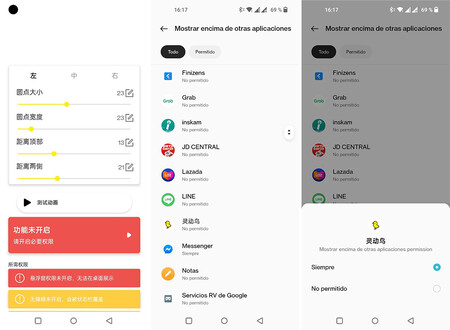
Por último, el último botón abajo del todo te permite darle permiso a la aplicación para encontrar dispositivos cercanos. Esto se usa para mostrar una notificación cuando están cerca los auriculares, por ejemplo.
3. Configura tu isla
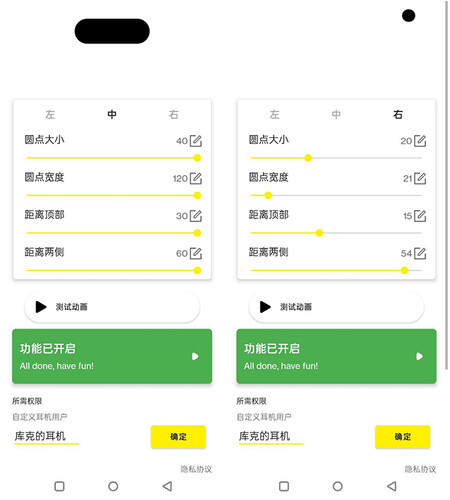
Ya con todos los permisos listos el botón con el icono de reproducción se vuelve de color verde e incluye el texto All done, have fun!, pero es posible que la "isla" de la app no coincida con nuestra cámara. La podemos ajustar con los cuatro deslizadores de la parte superior. Estas son las opciones por orden desde la parte superior a inferior:
Altura
Anchura
Distancia desde el borde superior
Distancia desde el lado
Además, con los tres botones en la parte superior puedes elegir dónde está la perforación de tu cámara: en la izquierda, centrada o a la derecha.
3. A disfrutar
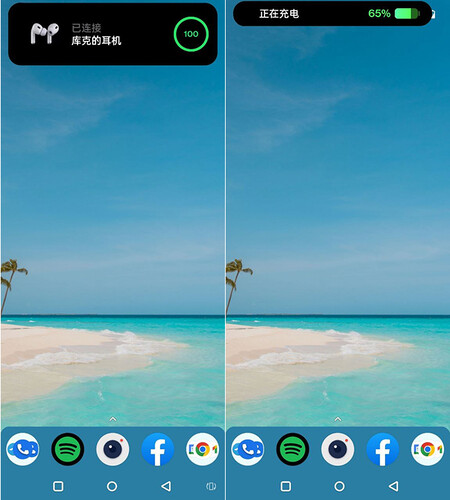
Ya lo tienes listo. No esperes todavía una alternativa completa a la isla dinámica de Apple, pero sí que de vez en cuando la perforación de la cámara cobre vida para mostrarte información. Puedes probarla al conectar unos auriculares o cuando pones el móvil a cargar.
Teniendo en cuenta que no han pasado ni un par de semanas desde que conocimos de primera mano la isla dinámica del iPhone, la implementación está bastante bien, más allá del problema del idioma.
Vía | YouTube






Ver 5 comentarios